
ユニクロアプリを機種変更で引き継ぎ!どんな情報を引き継ぎできるか解説
Contents[OPEN]
アプリ・LINEとオンラインストア会員の情報を繋げよう
2つ目は、アプリやLINE会員の情報がユニクロのオンラインストアと連携されているかのチェックです。
ユニクロアプリを開き、「会員証」のタブをタップして二次元コードや会員番号などが表示されるか確認してください。
表示されない場合は、正しくログインできていません。
基本的にユニクロアプリへログインできていれば問題なくオンラインストアと情報が連携されます。
ログイン後に、設定などで情報を同期させるといった動作は不要です。
メールアドレス・パスワードをメモしておこう
3つ目は、メールアドレスとパスワードの再確認です。
ログインしたままの方は、この2つを忘れてしまう可能性が高いので、今一度メモしておくと良いでしょう。
スマホにあるログイン情報記憶機能は機種変更後に正しく動作してくれない場合もあります。
一度自分の手入力でログインできるか確かめてください。
また、登録されているメールアドレスは機種変更後も使えるものであるか併せて確認をオススメします。
不安な場合はキャリアメールなどを避けて、GmailなどのPCメールにしておくと良いかもしれません。
アプリ・スマホは最新状態にしておこう
4つ目は、アプリとスマホのアップデートです。
それぞれ最新状態で操作することをオススメします。
何年も更新せずに使っている場合は、サポートが追いつかず、適切にユーザー情報が引き継げない可能性が高いです。
未確認の方は、この機会にアップデートしましょう。
アプリの更新方法ですが、iPhoneはApp Storeから、AndroidはGoogle Playストアからそれぞれ行ってください。
スマホの更新方法についても機種によって若干操作方法が異なります。
iPhoneとAndroidのアップデート方法は、次の通りです。
- 【iPhone】「設定」→「一般」→「ソフトウェア・アップデート」の順にタップ
- 【Android】「設定」→「システム」→「システムアップデート」の順にタップ
ユニクロアプリを機種変更で引き継ぐ方法
それでは、機種変更でユニクロアプリのユーザーデータを引き継ぐ方法について見ていきましょう。
できれば新旧両方のスマホ端末を用意してからチェックするとスムーズです!
アプリ・LINE会員それぞれのログイン方法も一緒に確認しますよ。
【旧端末】ユニクロアプリ・LINE会員でログインしておこう
まずは旧端末の操作です。
引き継ぎを行うためにはログインを済ませましょう。
今まで使っていたスマホでユニクロアプリを開き、登録したメールアドレスとパスワードを入力してログインしてください。
すでにログインできている方は、次の手順まで飛ばしてOKです!
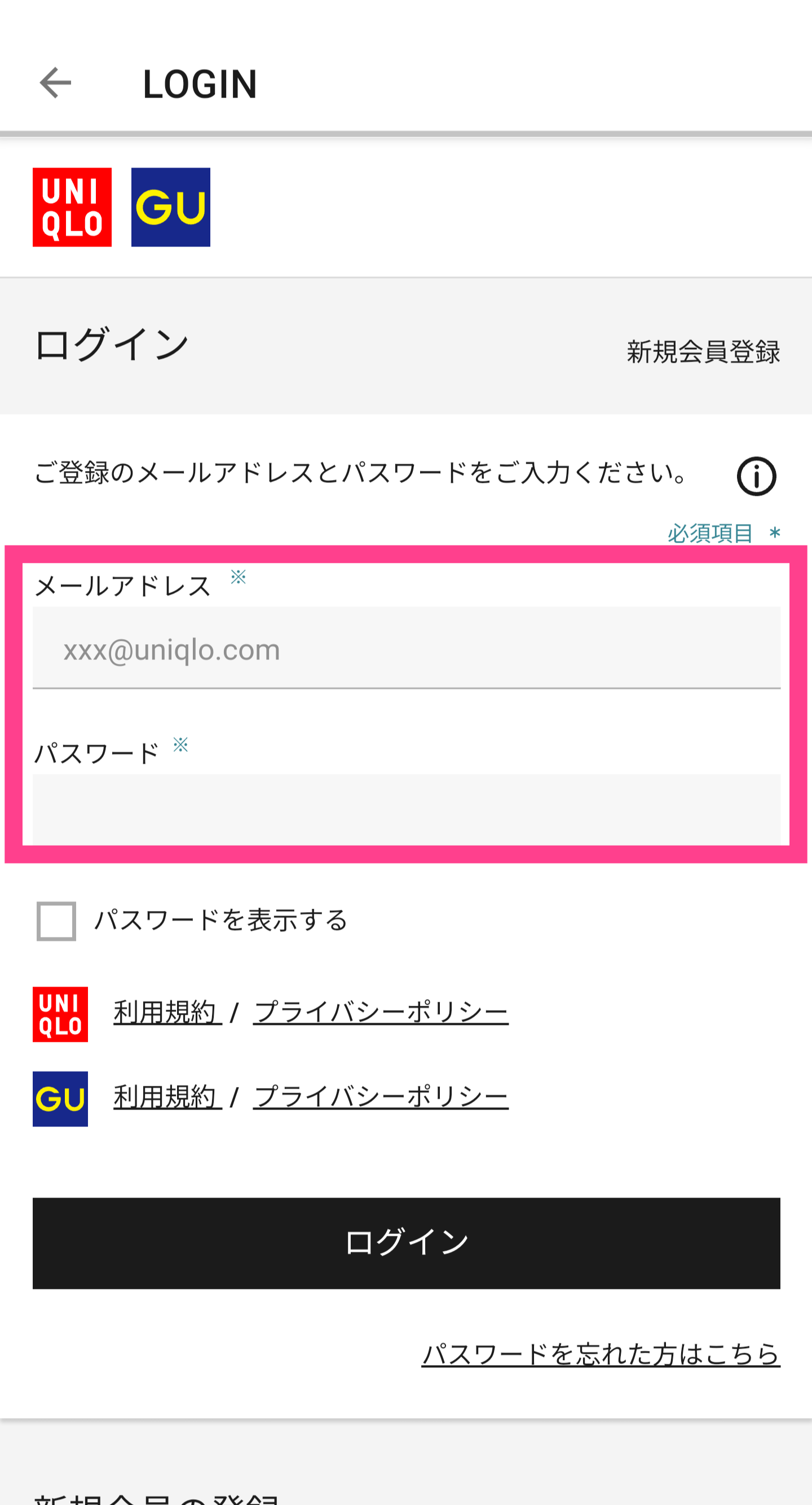
LINE会員としてサービスを利用していた方は、「会員ID バーコード」と書かれた部分をタップします。
移動後のページで「ログイン」をタップし、メールアドレスとパスワードでログインを済ませてください。
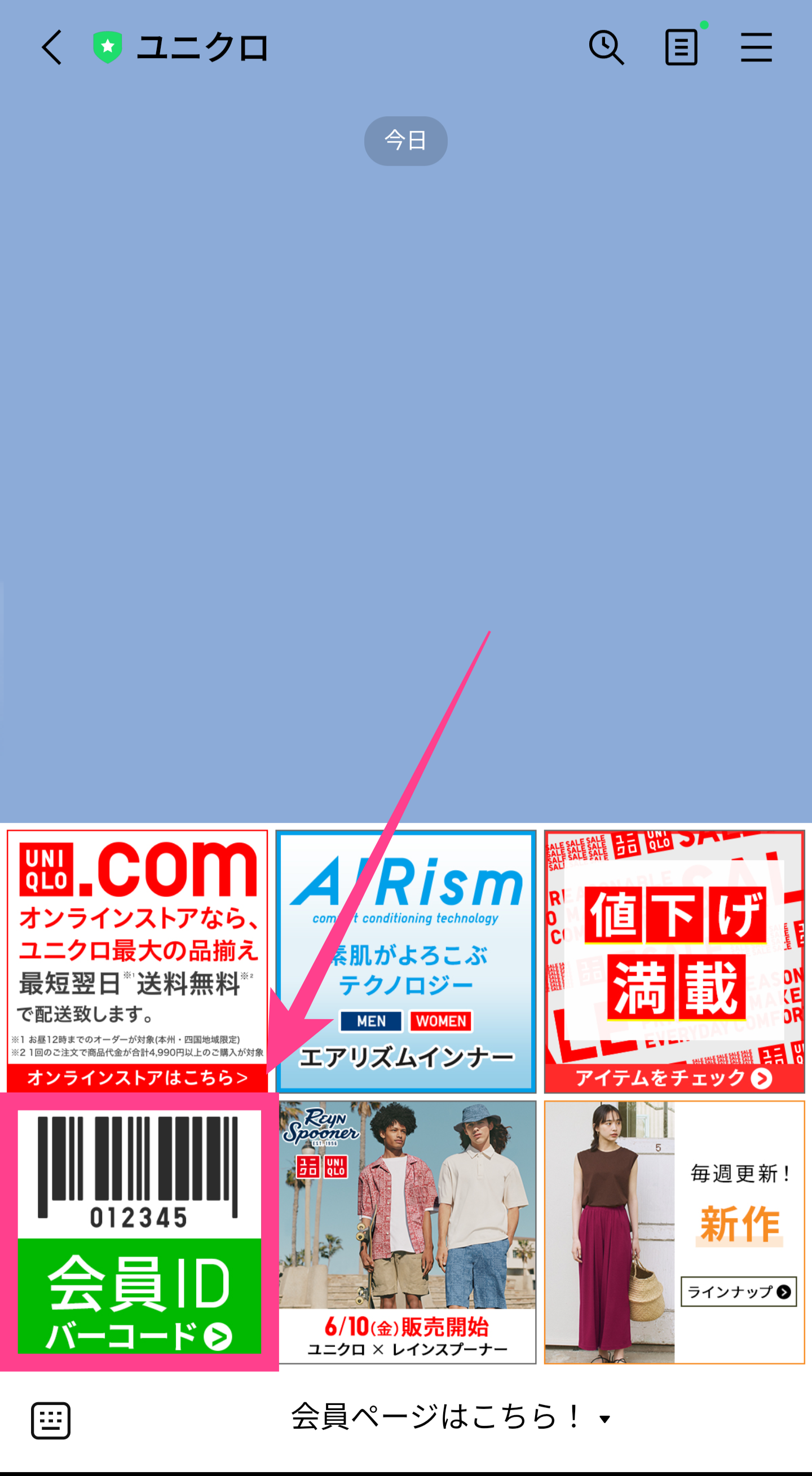
【新端末】アプリをインストールしよう
新しいスマホにユニクロアプリをインストールしてください。
LINEからアカウントを連携させて使っている場合は、インストールしなくても大丈夫です。